So ändern Sie die Sprache auf Netflix auf dem iPhone
Veröffentlicht: 2020-02-21
Mit seinem riesigen Katalog an Filmen, Fernsehsendungen und Dokumentationen ist Netflix derzeit die führende Streaming-Plattform. Netflix wird weltweit angeboten und bietet neben Englisch, der Standardsprache der Plattform, viele andere Sprachen.
Dank dessen können Sie die Standardsprache ändern, die Sie zum Navigieren in der App verwenden. Dies gilt auch für die Audio- und Untertitelsprachen beim Ansehen von Netflix-Inhalten. Dies zu ändern ist ziemlich einfach, wie in den folgenden Abschnitten erklärt wird.
Bevor Sie fortfahren, vergewissern Sie sich jedoch bitte, dass Sie Ihr Netflix-Konto erstellt und die App auf Ihrem iPhone installiert haben. Überprüfen Sie auch, ob es ein Update für die App im Apple App Store gibt.
Ändern der Netflix-Standardsprache
Gehen Sie folgendermaßen vor, um die Hauptsprache für Ihre Netflix-App zu ändern:
- Starten Sie die Netflix-App auf Ihrem iPhone.
- Wählen Sie das Netflix-Profil aus, für das Sie die Sprache der App ändern möchten.
- Tippen Sie auf die Menüschaltfläche in der unteren rechten Ecke des Hauptbildschirms. Es ist das Symbol in Form von drei horizontalen Linien.
- Tippen Sie auf „Konto“.
- Die App führt Sie nun zur Webseite von Netflix, die in Ihrem Browser geöffnet wird.
- Scrollen Sie nach unten zum Abschnitt „Mein Profil“ und tippen Sie auf „Sprache“.
- Wählen Sie die Sprache aus, die Sie als Netflix-Standardsprache für Ihr Profil verwenden möchten.
- Tippen Sie auf „Speichern“, um die Änderungen zu bestätigen.
- Sie sollten die Benachrichtigung „Sprache gespeichert“ sehen.
Da Sie die Hauptsprache für die App geändert haben, schlägt Netflix jetzt andere Audio- und Untertitelsprachen vor, die für Sie am relevantesten sind.
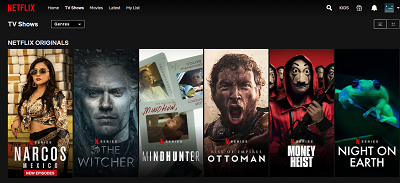
Ändern der Audiosprache
Je nach Verfügbarkeit auf Netflix können Sie die Audiosprache für bestimmte Filme und TV-Sendungen ändern, die Sie sich ansehen. Sie können dies tun, indem Sie die folgenden Schritte ausführen:
- Öffnen Sie die Netflix-App auf Ihrem iPhone.
- Spielen Sie den Titel ab, den Sie ansehen möchten.
- Wenn der Film oder die TV-Sendung beginnt, tippen Sie auf eine beliebige Stelle auf dem Bildschirm.
- Tippen Sie nun auf das Symbol „Dialog“, das wie eine Sprechblase aussieht.
- Falls verfügbar, sollten im Abschnitt „Audio“ andere Sprachen angezeigt werden.
- Tippen Sie auf die bevorzugte Audiosprache.
- Tippen Sie auf die Schaltfläche „X“, um zu dem Video zurückzukehren, das Sie gerade ansehen.
Jetzt sollten Sie den Ton in der ausgewählten Sprache hören können. Wenn Sie die Sprache jedes Mal ändern müssen, wenn Sie einen Titel spielen, liegt das wahrscheinlich daran, dass Sie die Titel spielen, die für Kinder geeignet sind. Um sicherzustellen, dass Ihre Audio-Spracheinstellungen so bleiben, wie Sie sie für eine zukünftige Wiedergabe festgelegt haben, spielen Sie einfach einen beliebigen Titel ab, der für Jugendliche oder höher eingestuft ist, und initiieren Sie die Änderung.
Wenn Sie die Sprache, die Sie für Audio verwenden möchten, nicht finden können, liegt das wahrscheinlich daran, dass Netflix sie zu diesem Zeitpunkt nicht verfügbar hat.
Ändern der Sprache für Untertitel
Dieser Vorgang ähnelt dem Ändern der Audiosprache, wie im vorherigen Abschnitt beschrieben. Tippen Sie beim Streamen eines Films oder einer Fernsehsendung auf eine beliebige Stelle auf dem Bildschirm, um die Steuerelemente aufzurufen. Tippen Sie dann auf die Schaltfläche „Dialog“, um die Untertitelsprache auszuwählen, die Sie am meisten bevorzugen. Wenn Sie fertig sind, tippen Sie auf die Schaltfläche „X“, um das Menü zu schließen und zum Video zurückzukehren.

Da Netflix eine globale Plattform ist, stehen viele Untertitelsprachen zur Auswahl. Um das Seherlebnis so angenehm wie möglich zu gestalten, zeigt Ihnen die App nicht alle verfügbaren Untertitelsprachen an, wenn Sie sich entscheiden, sie zu ändern. Basierend auf der Standardsprache, die Sie für die Netflix-App festgelegt haben, sowie Ihrem Standort zeigt Ihnen der Algorithmus der App die fünf bis sieben relevantesten Sprachen, die Sie für die Untertitel auswählen können.
Wenn Sie ändern möchten, welche Untertitelsprachen Ihnen die App anbietet, müssen Sie zuerst die Standardsprache für das von Ihnen verwendete Netflix-Profil ändern. Befolgen Sie dazu einfach die im Abschnitt „Ändern der Netflix-Standardsprache“ dieses Artikels beschriebenen Schritte.
Wie bei den Audiosprachen, wenn Sie die Untertitelübersetzung nicht in der von Ihnen bevorzugten Sprache finden können, ist es möglich, dass Netflix sie noch nicht hat.
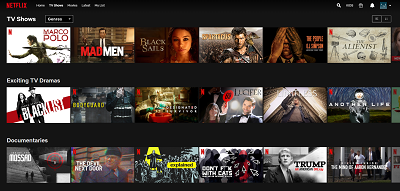
Anpassen der Darstellung von Untertiteln
Wenn Sie mit der Farbe von Netflix-Untertiteln und Bildunterschriften nicht zufrieden sind oder eine größere Schriftart für ein besseres Leseerlebnis benötigen, können Sie auch das alles ändern. Es ist wichtig zu beachten, dass diese Änderungen nicht über Netflix vorgenommen werden, sondern über das Einstellungsmenü Ihres Geräts.
Seit der Einführung von iOS 13 gibt es bei diesem Vorgang leichte Unterschiede zu früheren Versionen. Lesen Sie je nach verwendeter iOS-Version die entsprechenden Anleitungen der folgenden beiden. Außerdem gelten beide Richtlinien für iPhone-, iPad- und iPod Touch-Geräte.
Für iOS 12 und früher:
- Tippen Sie auf dem Startbildschirm Ihres Geräts auf das Symbol „Einstellungen“.
- Tippen Sie anschließend auf „Allgemein“.
- Tippen Sie auf „Barrierefreiheit“.
- Tippen Sie auf „Untertitel und Bildunterschriften“.
- Aktivieren Sie die Option „Closed Captions + SDH“ mit dem Schieberegler.
Für iOS 13 und höher:
- Tippen Sie auf dem Startbildschirm Ihres Geräts auf das Symbol „Einstellungen“.
- Tippen Sie als Nächstes auf „Barrierefreiheit“.
- Tippen Sie auf „Untertitel und Bildunterschriften“.
- Aktivieren Sie die Option „Untertitel + SDH“.
Wenn diese Option aktiviert ist, können Sie diesen Bildschirm jetzt verwenden, um das Aussehen der Untertitel auf Ihrem Gerät anzupassen. Bitte beachten Sie, dass die Änderungen, die Sie in diesem Menü vornehmen, alle Apps auf Ihrem iPhone betreffen, die Untertitel anzeigen können, einschließlich Netflix.
Einige der Anpassungsoptionen umfassen das Ändern des Schriftstils und seiner Größe, das Hinzufügen eines Umrisses zum Text, das Auswählen der Schriftfarbe oder das Entscheiden, ob der Untertitelhintergrund transparent sein soll oder nicht. Sobald Sie das Erscheinungsbild der Untertitel nach Ihren Wünschen angepasst haben, können Sie diese Einstellungen als Ihren eigenen Stil speichern.
Anpassen Ihres Netflix-Erlebnisses
Indem Sie die Sprachoptionen ändern und das Erscheinungsbild Ihrer Untertitel anpassen, können Sie Netflix so anpassen, dass es genau so funktioniert, wie Sie es möchten. Wenn Sie dazu den riesigen Katalog an Filmen und Fernsehsendungen hinzufügen, sticht Netflix wirklich als eine der besten Streaming-Plattformen heraus, die heute verfügbar sind.
Haben Sie es geschafft, die Sprachoptionen in Ihrer iPhone Netflix App zu ändern? Finden Sie die Anpassung der Untertitel nützlich? Bitte teilen Sie Ihre Gedanken im Kommentarbereich unten mit.
